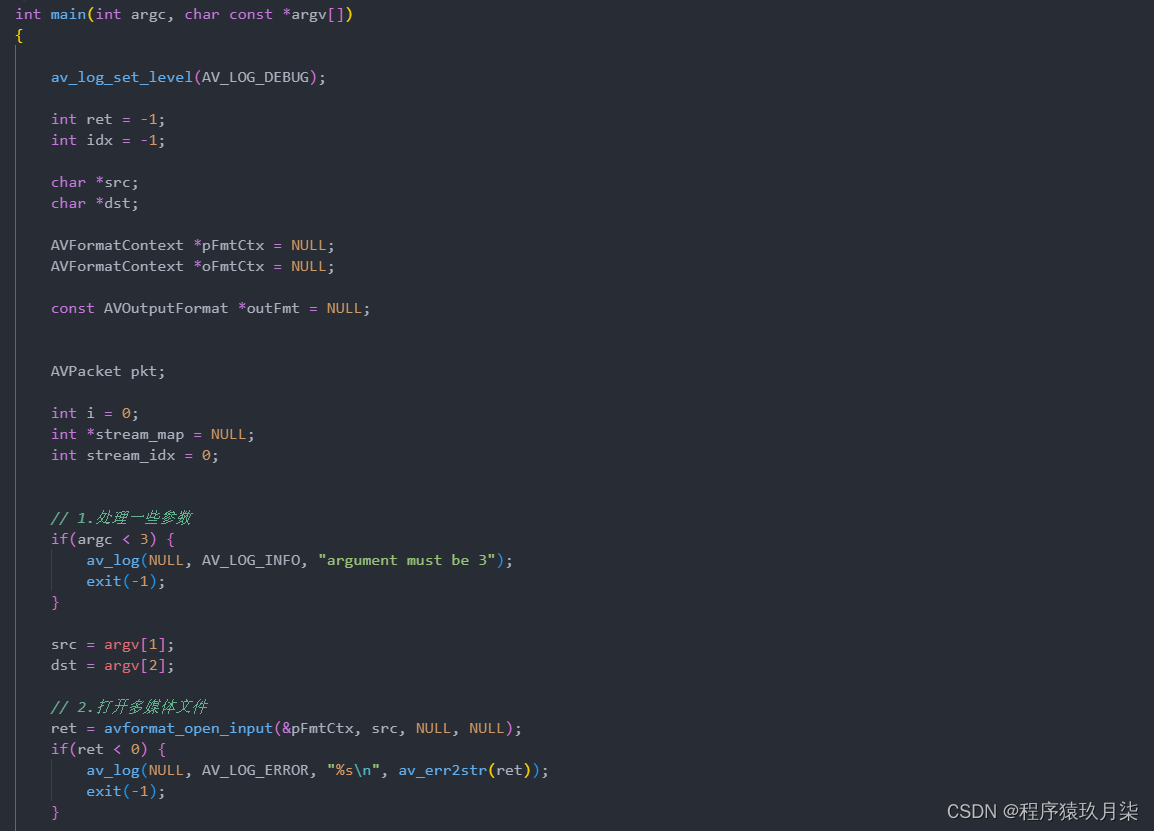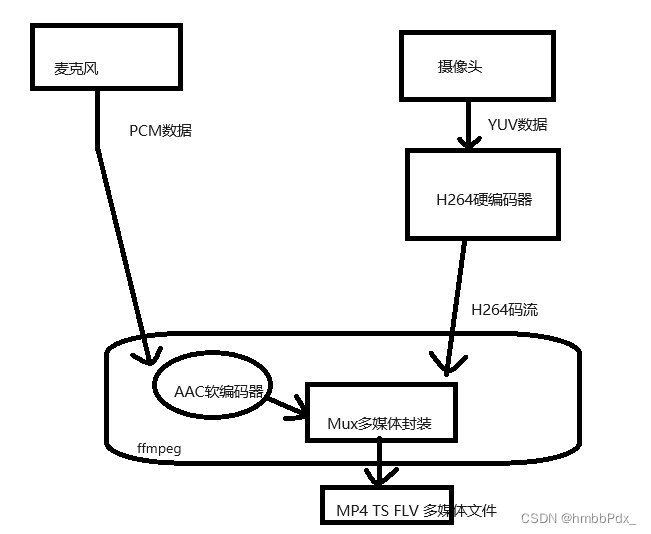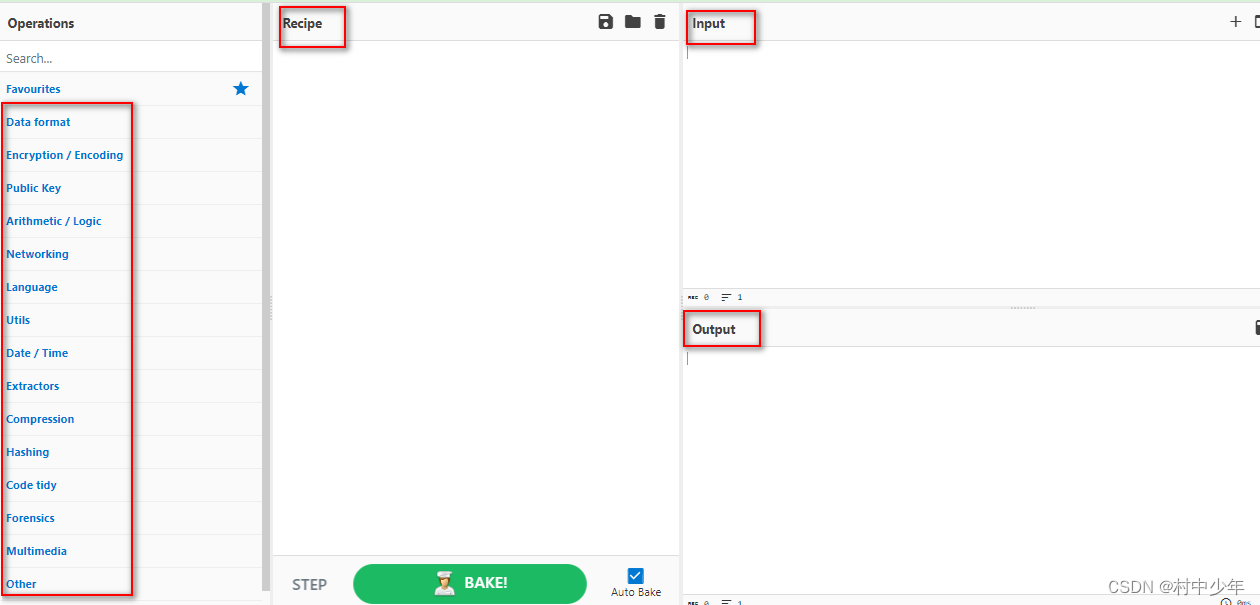🎬 探索 ffmpeg-python:Python 中的多媒体处理神器

一、背景介绍
在多媒体处理领域,尤其是视频和音频处理,Python 社区一直缺乏一个强大且易用的库。幸运的是,ffmpeg-python 库的出现填补了这一空白。它是一个 Python 绑定,封装了著名的 FFmpeg 工具集,使得 Python 开发者能够轻松地处理视频和音频文件。这个库不仅功能强大,而且使用起来非常灵活,是处理多媒体内容的理想选择。
二、ffmpeg-python 是什么?
ffmpeg-python 是一个 Python 库,它提供了对 FFmpeg 命令行工具的访问。FFmpeg 是一个开源的多媒体框架,可以处理视频和音频数据。通过 ffmpeg-python,你可以在 Python 脚本中直接调用 FFmpeg 的功能,而不需要手动执行命令行命令。这使得在 Python 项目中集成视频和音频处理变得非常简单。
三、如何安装 ffmpeg-python?
安装 ffmpeg-python 非常简单,你只需要在你的终端或命令行中运行以下命令:
pip install ffmpeg-python
这将从 Python 包索引(PyPI)下载并安装 ffmpeg-python 库。
四、简单库函数使用方法
以下是一些基本的 ffmpeg-python 函数及其使用方法,每个函数都配有代码示例和逐行说明。
获取媒体信息
import ffmpeg media = ffmpeg.get_media_info("example.mp4") print(media)- 这行代码导入了
ffmpeg库。 - 使用
ffmpeg.get_media_info函数获取视频文件的信息。
- 这行代码导入了
转换视频格式
import ffmpeg input_file = "example.mp4" output_file = "example.avi" ffmpeg.input(input_file).output(output_file).run()- 导入
ffmpeg库。 - 定义输入文件和输出文件的路径。
- 使用
ffmpeg.input和ffmpeg.output函数设置输入和输出。 - 调用
run方法执行转换。
- 导入
裁剪视频
import ffmpeg input_file = "example.mp4" output_file = "example_trimmed.mp4" ffmpeg.input(input_file).filter('crop', 320, 240).output(output_file).run()- 导入
ffmpeg库。 - 定义输入文件和输出文件的路径。
- 使用
filter方法裁剪视频到指定尺寸。 - 调用
run方法执行裁剪。
- 导入
调整视频比特率
import ffmpeg input_file = "example.mp4" output_file = "example_low_bitrate.mp4" ffmpeg.input(input_file).output(output_file, b=500000).run()- 导入
ffmpeg库。 - 定义输入文件和输出文件的路径。
- 使用
b参数调整输出视频的比特率。 - 调用
run方法执行转换。
- 导入
合并多个视频文件
import ffmpeg video_files = ["video1.mp4", "video2.mp4", "video3.mp4"] output_file = "combined.mp4" ffmpeg.concat(*video_files).output(output_file).run()- 导入
ffmpeg库。 - 定义一个包含多个视频文件的列表。
- 使用
ffmpeg.concat函数合并视频。 - 调用
run方法执行合并。
- 导入
五、使用场景示例
以下是一些使用 ffmpeg-python 的实际场景,每个场景都配有代码示例和逐行说明。
视频转码
import ffmpeg input_file = "example.mp4" output_file = "example_720p.mp4" ffmpeg.input(input_file).output(output_file, vcodec='libx264', crf=23).run()- 将视频转码为 720p 分辨率。
视频截图
import ffmpeg input_file = "example.mp4" output_dir = "screenshots" ffmpeg.input(input_file).filter('select', 'eq(n,10)').output(output_dir + "/%03d.jpg").run()- 每10秒截取一张图片。
音频提取
import ffmpeg input_file = "example.mp4" output_file = "example_audio.mp3" ffmpeg.input(input_file).output(output_file, acodec='libmp3lame').run()- 从视频中提取音频。
六、常见问题及解决方案
在使用 ffmpeg-python 时,你可能会遇到一些问题,以下是一些常见问题及其解决方案。
文件路径错误
- 错误信息:
FileNotFoundError - 解决方案:
import os import ffmpeg input_file = os.path.abspath("example.mp4") output_file = os.path.abspath("example.avi") ffmpeg.input(input_file).output(output_file).run()
- 错误信息:
不支持的编码格式
- 错误信息:
Unsupported codec - 解决方案:
import ffmpeg input_file = "example.mkv" output_file = "example.mp4" ffmpeg.input(input_file).output(output_file, vcodec='libx264', acodec='aac').run()
- 错误信息:
内存不足
- 错误信息:
MemoryError - 解决方案:
import ffmpeg input_file = "example.mp4" output_file = "example_low_bitrate.mp4" ffmpeg.input(input_file).output(output_file, b=200000).run()
- 错误信息:
七、总结
ffmpeg-python 是一个非常强大的库,它使得在 Python 中处理多媒体内容变得简单而高效。通过本文的介绍,你已经了解了如何安装和使用这个库,以及一些常见的使用场景和问题解决方案。希望这能帮助你在项目中更好地利用 ffmpeg-python 来处理视频和音频文件。